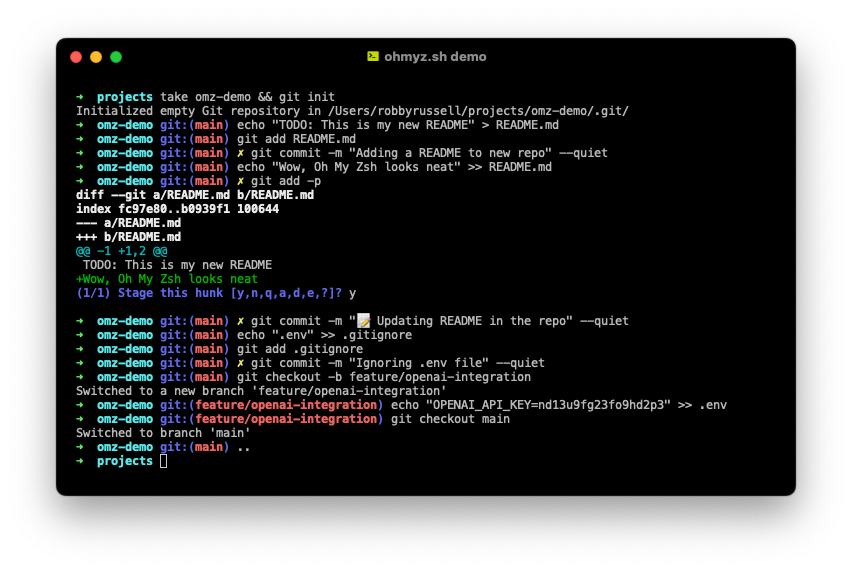 ZSH, versi tambahan dari Bourne Shell, menawarkan fitur-fitur baru, seperti otomatis cd, koreksi ejaan, tema, dan plugin. Menginstal ZSH di Ubuntu atau distro berbasis Debian lainnya semudah menjalankan “sudo apt install zsh” dan mengubah shell default menggunakan “chsh -s $(which zsh).” Untuk menginstal ZSH di Fedora, “jalankan sudo dnf install zsh” lalu ganti shell dengan memasukkan “zsh” di Terminal.
ZSH, versi tambahan dari Bourne Shell, menawarkan fitur-fitur baru, seperti otomatis cd, koreksi ejaan, tema, dan plugin. Menginstal ZSH di Ubuntu atau distro berbasis Debian lainnya semudah menjalankan “sudo apt install zsh” dan mengubah shell default menggunakan “chsh -s $(which zsh).” Untuk menginstal ZSH di Fedora, “jalankan sudo dnf install zsh” lalu ganti shell dengan memasukkan “zsh” di Terminal.
Bash, atau Bourne Again Shell, adalah ciri khas sistem Linux. Namun, ada shell lain di luar sana yang mungkin menawarkan fungsionalitas tambahan. Berikut cara menginstal salah satu alternatif populer, ZSH.
Apa itu ZSH?
ZSH, juga disebut Z shell, adalah versi lanjutan dari Bourne Shell (sh), dengan fitur baru dan dukungan untuk plugin dan tema. Karena didasarkan pada shell yang sama dengan Bash, ZSH memiliki banyak fitur yang sama, dan peralihannya sangatlah mudah.
ZSH vs. Bash: Perbedaan Penting
ZSH memiliki terlalu banyak fitur untuk dicantumkan di sini, beberapa hanya perbaikan kecil pada Bash , tetapi berikut beberapa yang utama:
Cd otomatis: Cukup ketikkan nama direktori Perluasan jalur rekursif: Misalnya “/u/lo/b” diperluas menjadi “/usr/local/bin” Penyorotan Sintaks Otomatis: Kata, ekstensi file, dan hal-hal lain yang terlihat di Terminal diberi kode warna Koreksi ejaan dan perkiraan penyelesaian: Jika Anda membuat kesalahan kecil dalam mengetik nama direktori, ZSH akan memperbaikinya untuk Anda Dukungan plugin dan tema: ZSH menyertakan banyak kerangka plugin yang berbeda
Plugin dan dukungan tema mungkin merupakan fitur paling keren dari ZSH dan itulah yang akan kami fokuskan di sini. Jika Anda menggunakan Linux, perintah untuk menginstal ZSH berbeda-beda tergantung distronya, tetapi harus merupakan paket default di manajer paket Anda.
Instal ZSH di Ubuntu (atau Distribusi Debian apa pun)
Untuk menginstal ZSH di Ubuntu, atau Debian lainnya- berbasis distro, buka Terminal, lalu jalankan:
sudo apt install zsh
Konfirmasikan bahwa zsh telah diinstal dengan benar dengan menjalankan zsh –version di konsol. Anda akan melihat sesuatu seperti ini:
Sekarang ZSH telah diunduh dan diinstal dengan benar, kita perlu mengubah shell default dari Bash ke ZSH. Jalankan:
chsh -s $(which zsh)
Untuk memastikannya, cukup restart PC Anda pada saat ini. Saat Anda membuka kembali Terminal, Anda akan diberikan beberapa opsi konfigurasi untuk ZSH. Setelah Anda menginstal ZSH Anda dapat mulai menambahkan tema dan menggunakan plugin. Kami telah membahas cara melakukannya di dua bagian terakhir artikel.
Instal ZSH di Fedora
Untuk menginstal ZSH di Fedora, buka Terminal, lalu jalankan:
sudo dnf install zsh
Anda harus mengonfirmasi bahwa Anda ingin menginstalnya lalu menunggu semuanya selesai. Setelah selesai, jalankan perintah berikut untuk mengalihkan shell Anda ke ZSH:
zsh
Segera setelah Anda menjalankan zsh, Anda akan diminta untuk menelusuri beberapa opsi dasar zsh yang dapat Anda sesuaikan.
Instal ZSH di Sistem Linux Lain
Secara umum, Anda ingin menggunakan manajer paket default distro Anda untuk menginstal ZSH, karena ZSH disertakan secara default di sebagian besar repositori (repo). Jika karena alasan tertentu tidak ada, Anda selalu dapat mengunduh kode sumber dan menginstalnya. Selain itu, ZSH GitHub memiliki instruksi untuk menginstalnya di distro Linux terpopuler.
Instal Oh My Zsh
Oh-My-Zsh adalah kerangka plugin paling populer untuk ZSH, dan dilengkapi dengan banyak plugin dan tema bawaan juga. Ada juga beberapa kerangka plugin lainnya, termasuk Antigen, yang merupakan manajer paket lengkap untuk ZSH, tetapi Oh-My-Zsh memiliki banyak plugin bawaan dan melakukan tugasnya dengan baik.
Oh-My-Zsh memiliki instalasi yang sederhana skrip yang dapat Anda jalankan:
sh -c "$(curl -fsSL https://raw.githubusercontent.com/robbyrussell/oh-my-zsh/master/tools/install.sh)"
Anda akan melihat pesan di Terminal jika semuanya berjalan dengan benar:
Dari sana, Anda dapat mengaktifkan dan menonaktifkan plugin dengan menambahkannya ke file .zshrc Anda, yang terletak di direktori ~ Anda.
Anda bisa mendapatkan daftar lengkap plugin di repositori Oh-My-Zsh.
Cara Menggunakan Theme ZSH
Ada banyak tema yang bisa digunakan, tetapi powerlevel9k sejauh ini adalah yang paling keren. Ia menambahkan kotak info yang rata, integrasi dengan git dan riwayat perintah, penyesuaian yang luar biasa, dan membungkus semuanya dalam antarmuka yang apik berdasarkan plugin powerline untuk vim. Anda ingin menggunakan iTerm di macOS, atau terminal apa pun dengan warna 24-bit, untuk mendapatkan hasil maksimal dari powerlevel9k (atau tema ZSH apa pun).
Untuk mengatur powerlevel9k (jika Anda menginstal Oh-My-Zsh) saja mengkloning repositori ke dalam folder tema khusus .oh-my-zsh:
git clone https://github.com/bhilburn/powerlevel9k.git ~/.oh-my-zsh/custom/themes/powerlevel9k
Kemudian Anda harus mengaktifkannya di .zshrc. Buka file “.zshrc” dengan Vi (atau gunakan editor pilihan Anda), dan tambahkan baris berikut.
ZSH_THEME="powerlevel9k/powerlevel9k"
Setelah itu, jalankan source .zshrc untuk memuat ulang file konfigurasi, dan Anda akan melihat perubahan diterapkan.
Jika mau, Anda dapat menyesuaikan prompt default dengan mendefinisikan POWERLEVEL9K_LEFT_PROMPT_ELEMENTS di .zshrc Anda. Ini milik saya, dengan prompt minimal:
POWERLEVEL9K_LEFT_PROMPT_ELEMENTS=(vcs dir rbenv)POWERLEVEL9K_RIGHT_PROMPT_ELEMENTS=(root_indicator background_jobs status load)
Anda dapat menemukan dokumentasi lengkap untuk powerlevel9k di repo.